Cómo escribir correos electrónicos profesionales en menos de 5 minutos
En su vida(life email) profesional , el correo electrónico es probablemente uno de los medios de comunicación más importantes. Lo haces a diario y si eres como yo, te estás ahogando en ello.
Claro, puedes dedicar una o dos horas al día específicamente a administrar tu correo electrónico. Pero si dedica 10 minutos o más a cada respuesta, el correo electrónico pronto ocupará todo su día, y desactivar las notificaciones de Gmail no lo salvará.

Es por eso que es esencial aprender a escribir correos electrónicos profesionales que obtengan respuestas Y(AND) no tarden más de unos minutos en escribirse. Afortunadamente, hoy no es necesario ser un gran escritor o un gurú de la productividad(productivity guru) para lograrlo. Se trata de encontrar la estrategia correcta y un conjunto de herramientas para acompañarla.
Configurar plantillas de correo electrónico (respuestas almacenadas)(Set Up Email Templates (Canned Responses))
La creación de plantillas de correo electrónico es una excelente manera de ahorrar tiempo para aquellos que a menudo reciben las mismas preguntas o comentarios por correo electrónico. Tómese un día para configurar las respuestas enlatadas y ya no tendrá que escribir las mismas respuestas diez veces al día. Tanto Gmail como Outlook(Gmail and Outlook) tienen esta función, que te ayudará a ahorrar tiempo y automatizar tu correo electrónico de forma gratuita.
Aquí se explica cómo configurar plantillas de correo electrónico profesionales en Gmail con solo unos pocos clics:
- Después de iniciar sesión en su cuenta, haga clic en el ícono de ajustes y seleccione (icon and select) Configuración(Settings) .
- Luego vaya a Avanzado(Advanced) y haga clic en Habilitar(Enable) junto a la opción Plantillas . (Templates)Desplácese(Scroll) hacia abajo hasta la parte inferior de la página para guardar los cambios.
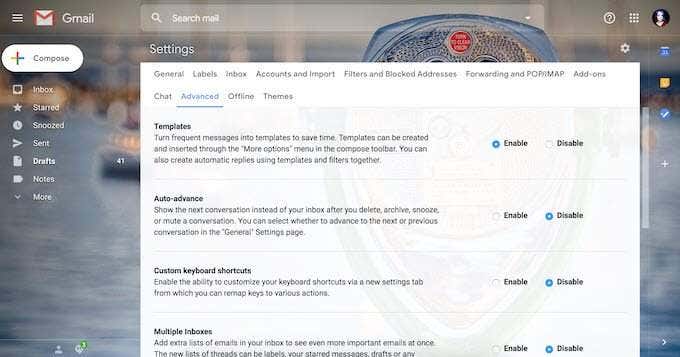
- Ahora puede comenzar a trabajar en sus propias plantillas de correo electrónico. Escriba el texto que desea guardar en un nuevo correo electrónico. Luego haga clic en tres puntos verticales en la parte inferior derecha y elija Plantillas(Templates) para guardar su borrador como plantilla.

Puede crear plantillas para respuestas que contengan párrafos largos, así como respuestas rápidas de 2 o 3 oraciones. Se sorprenderá de cuánto tiempo le ahorrará en el futuro.
Correos electrónicos de redes(Networking Emails)(Networking Emails)

En caso de que su problema no(problem isn) sea usar las plantillas de correo electrónico sino crearlas, pruebe los correos electrónicos(Networking Emails) de redes. Es una herramienta web con docenas de plantillas de correo electrónico que pueden ayudarlo a hacer crecer su red profesional.
Creado por Resume Worded , Networking Emails es un gran recurso para optimizar su comunicación. Algunos ejemplos de las plantillas que ofrecen incluyen introducciones frías/cálidas, seguimiento con una persona que no responde e incluso escribir notas de agradecimiento.
Cada plantilla también viene con consejos y sugerencias útiles que pueden mejorar aún más su comunicación con el destinatario.
Puede usar el botón de búsqueda o navegar(search button or browse) por la lista para encontrar el correo electrónico correcto. Luego, todo lo que queda por hacer es copiarlo y pegarlo en su cuadro de mensaje y cambiar(message box and change) algunos detalles.
Contador de palabras Plus(Word Counter Plus)(Word Counter Plus)
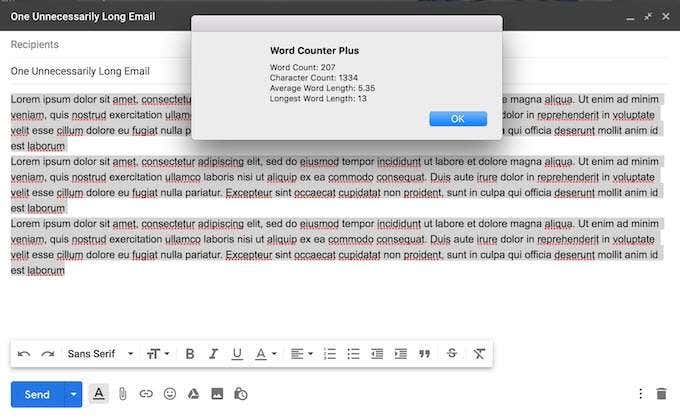
Si eres alguien que escribe más de 10 correos electrónicos al día, es esencial que algunos de ellos sean breves y agradables. Entonces, si a menudo termina con correos electrónicos que son demasiado largos, es posible que desee considerar usar una herramienta de contador de palabras(word counter tool) para detenerse. Una extensión de Chrome (Chrome extension) Word Counter Plus puede hacer el trabajo por usted.
Resalte(Highlight) el texto en su correo electrónico y obtenga la cantidad de palabras y caracteres que usó con un solo clic. Luego, puede continuar escribiendo su correo electrónico o terminarlo(email or wrap) antes de que se convierta en dos partes.
BorradorMapa(DraftMap)(DraftMap)

Puede encontrar muchas herramientas excelentes que pueden ayudarlo a escribir mejor y, por lo tanto, reducir el tiempo que dedica a revisar y reescribir sus correos electrónicos. DraftMap es uno de ellos. Piense en Grammarly o Hemingway(Grammarly or Hemingway) , además de que también verifica la repetición innecesaria de palabras(word repetition) y lo ayuda a mantener un estilo de escritura(writing style) .
Esta extensión(Chrome extension) de Chrome le brinda sugerencias en tiempo real sobre su escritura que están codificadas por colores. Le ayudará a evitar el uso de voz pasiva, errores tipográficos, clichés, así como consejos sobre la legibilidad de su correo electrónico. Todas las sugerencias se basan en las reglas de escritura de Ernest Hemingway. DraftMap es especialmente útil ya que todos los procesos ocurren dentro del cuadro de redacción de(composition box) su correo electrónico .
No se preocupe si todavía tiene palabras resaltadas después de terminar de editar su correo electrónico. El destinatario no verá los colores, las sugerencias solo son visibles para usted.
Su correo electrónico podría ser mejor(Your Email Could Be Better)(Your Email Could Be Better)

Su correo electrónico podría ser mejor(Better) es una herramienta en línea diseñada para reducir el tiempo que dedica a administrar correos electrónicos al educar a todos sobre las mejores prácticas de correo electrónico.
Al redactar un correo electrónico profesional, sigue ciertas reglas. Como asegurarse de que su mensaje tenga un asunto claro o dejar de lado los archivos adjuntos innecesarios. Se sorprenderá de la frecuencia con la que las personas rompen estas reglas, lo que finalmente resulta en que ambas partes dedican más tiempo y esfuerzo(time and effort) .
Su correo electrónico podría ser mejor(Your Email Could Be Better) tiene una lista de 10 fallas comunes. Cada uno de los puntos viene con una explicación y ejemplos(explanation and examples) de cómo mejorar su correo electrónico. Esto puede ser útil en caso de que desee informar a sus colegas sobre esas reglas pero no sepa cómo hacerlo. Puede usar sus propias palabras o enviarles un enlace a Su correo electrónico podría ser mejor(Your Email Could Be Better) para ilustrar su punto.
Todos deseamos que nuestro correo electrónico se haya automatizado por completo y no requiera ninguna atención. Si bien eso no es exactamente posible hoy en día, todo ayuda. Ya sea reduciendo la longitud de su correo electrónico o cronometrándose cuando escribe, una vez que establezca algunas reglas, notará sus primeras mejoras.
Si simplemente no puede dejar de escribir correos electrónicos que consumen mucho tiempo, tal vez sea hora de dejar el correo electrónico por completo. Intente usar su Administrador de relaciones con el cliente(Customer Relationship Manager) ( CRM ) o Slack para intercambiar mensajes con sus compañeros de trabajo. Al menos, lo ayudará a pasar menos tiempo en el correo electrónico.
Related posts
Cómo solucionar un Disk Write Error en Steam
Cómo programar correos electrónicos para que se envíen más tarde
Cómo evitar que los correos electrónicos no deseados lleguen a su bandeja de entrada
3 maneras de tomar un Photo or Video en un Chromebook
Cómo Detect Computer & Email Monitoring o Spying Software
Cómo lanzar a Roku TV de PC or Mobile
Cómo hacer Spotify Louder and Sound Better
Cómo Search Facebook Friends por Location, Job, OR School
Cómo cambiar el idioma en Netflix
Cómo usar VLOOKUP en las hojas Google
8 Ways para hacer crecer su Facebook Page Audience
Piso Panel Display Technology Demystified: TN, IPS, VA, OLED y más
No Discord Opening? 9 Ways a Fix
Cómo buscar y encontrar los tweets eliminados de alguien
10 Best Ways a Child Proof Your Computer
Cómo Post Un artículo sobre el Linkedin (y Best Times A Post)
DVI vs HDMI vs DisplayPort - Lo que necesita saber
¿Puedes cambiar tu Twitch Name? Sí, pero Be Careful
Cómo Mute Someone EN Discord
Cómo enviar un Anonymous Text Message que no puede Be Traced Back para usted
